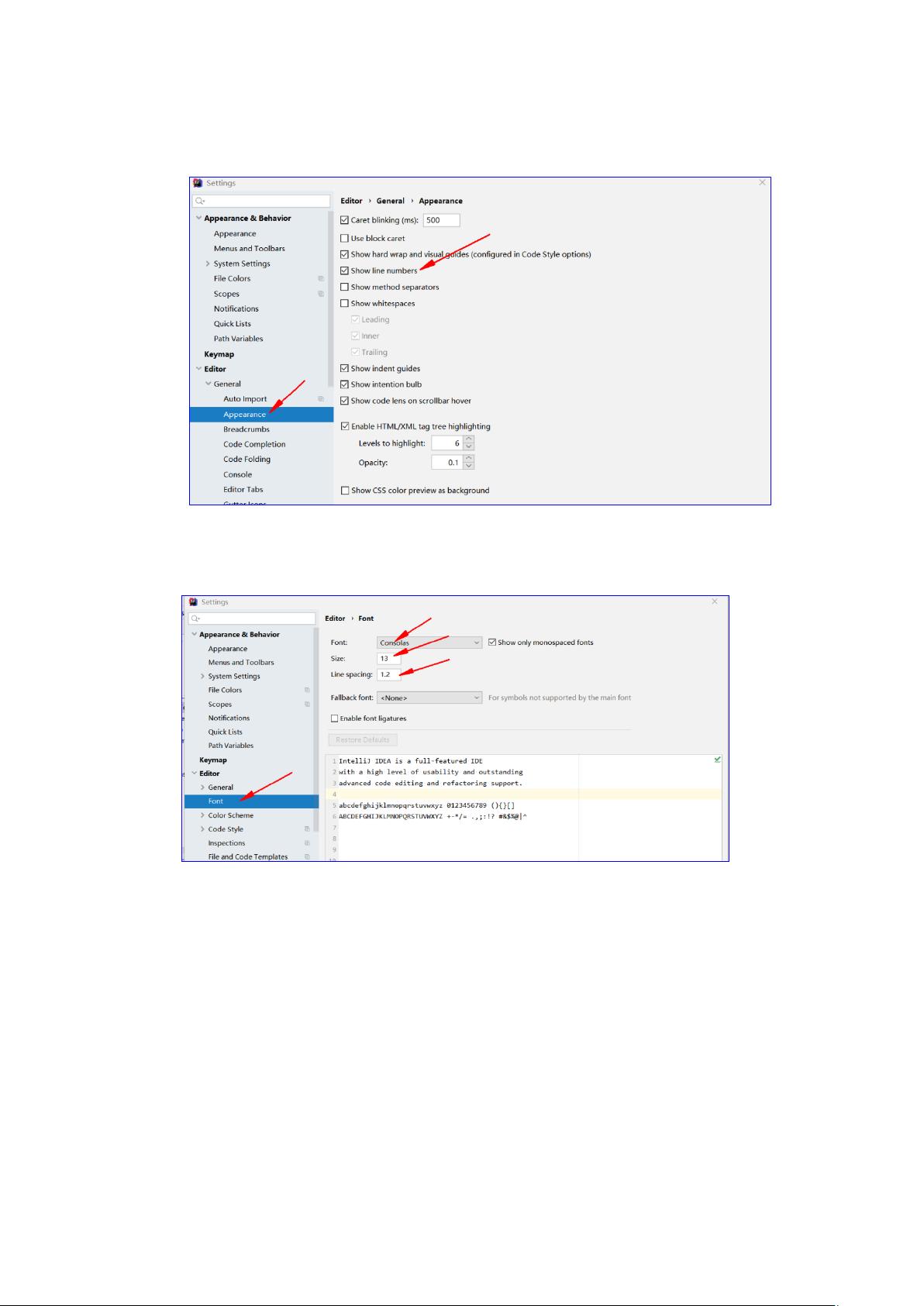"IntelliJ IDEA设置及快捷键大全"
IntelliJ IDEA是一个功能强大的集成开发环境,可以用于开发各种类型的项目。它的灵活性和便利性使得开发人员能够更加高效地编写代码和进行项目管理。
首先,与其他IDE不同的是,IntelliJ IDEA不需要设置工作空间。每一个项目都具有自己的工作空间,这意味着你可以同时处理多个项目而不会混淆或互相干扰。每一个项目工程都可以包含多个子模块,而每个子模块都可以使用独立的JDK和MAVEN。这种设计极大地方便了项目的重构和添加新的功能。
除了它的灵活性,IntelliJ IDEA还提供了许多快捷键,使得开发人员可以更加高效地进行代码编写和编辑。下面是一些常用的快捷键:
- Alt + Enter:导入包和修正代码错误。这个快捷键可以帮助你自动导入所需的包,并修正可能的代码错误。
- Ctrl + N:查找类。通过使用这个快捷键,你可以快速查找和导航到项目中的类。
- Ctrl + Shift + N:查找文件。这个快捷键可以通过文件名快速查找和导航到项目中的文件。
- Ctrl + Alt + L:格式化代码。这个快捷键可以自动对代码进行格式化,使其更加易于阅读和理解。
- Ctrl + Alt + O:优化导入的类和包。通过使用这个快捷键,你可以自动删除不需要的导入语句,使代码更加清晰。
- Alt + Insert:生成代码。通过使用这个快捷键,你可以自动生成一些常用的代码,如get和set方法、构造函数等。
- Ctrl + E 或者 Alt + Shift + C:查看最近更改的代码。这个快捷键可以帮助你快速查看最近修改的代码,方便代码的回溯和调试。
- Ctrl + R:替换文本。通过使用这个快捷键,你可以快速查找并替换代码中的文本。
- Ctrl + F:查找文本。这个快捷键可以帮助你快速查找代码中的文本。
- Ctrl + Shift + Space:自动补全代码。通过使用这个快捷键,你可以获得代码自动补全的建议,提高代码编写的效率。
- Ctrl + 空格:代码提示。这个快捷键可以显示代码提示,帮助你更快地编写代码。
- Ctrl + Alt + Space:类名或接口名提示。通过使用这个快捷键,你可以快速获得类名或接口名的提示。
- Ctrl + P:方法参数提示。这个快捷键可以帮助你快速获得方法的参数提示,方便代码编写。
- Ctrl + Shift + Alt + N:查找类中的方法或变量。通过使用这个快捷键,你可以快速查找和导航到类中的方法或变量。
- Alt + Shift + C:对比最近修改的代码。这个快捷键可以帮助你查看最近修改的代码,方便代码的回溯和对比。
- Shift + F6:重构-重命名。通过使用这个快捷键,你可以快速重命名代码中的类、方法或变量等。
此外,IntelliJ IDEA还提供了一些设置选项,可以根据个人偏好进行自定义设置。你可以设置忽略大小写的代码提示,使得代码提示更加灵活;可以设置代码大小随滚轮转动,方便代码的阅读和编辑;可以设置鼠标悬浮提示,帮助你更好地理解代码的含义;可以设置显示行号,方便查找和调试代码;还可以设置默认字体、字体大小以及行间距,使得代码的显示更加符合个人习惯和需求。
总之,IntelliJ IDEA提供了强大而灵活的功能,使得开发人员能够更加高效地进行代码编写和项目管理。通过使用快捷键和自定义设置,你可以进一步提高编码的速度和质量,同时提升开发效率。无论是新建项目还是对已有项目进行重构,IntelliJ IDEA都能提供便利的工具和功能,满足各种开发需求。
1718 浏览量
5009 浏览量
571 浏览量
150 浏览量
125 浏览量
173 浏览量
371 浏览量
102 浏览量
IT阿东
- 粉丝: 14
最新资源
- Oracle数据库管理:常用命令详解
- dos命令大全:MD、CD、RD与DIR详解
- LPC2210:ARM7微控制器的强大助手——16/32位ARM7TDMI-S特性详解
- 城市仿真三维场景库建造关键技术探析
- 计算机术语词汇大全:硬件、软件、网络与更多
- AVS与MPEG视频编码标准的技术对比分析
- JavaScript对象与面向对象学习详解
- BIOS中断获取内存大小:88h、E801h与E820h方法解析
- PowerBuilder 8.0详尽教程:数据库开发与应用宝典
- 重温经典:DOS入门与魅力探索
- C++/C编程质量指南:结构、命名与内存管理
- C++面试深度解析:从基础到精髓
- VC++编程:创建透明窗口技术解析
- C#编程入门指南:从零开始学习C#语言
- WD硬盘修复技术:砍头操作详解
- Java MVC模式示例:构建灵活的模型-视图-控制器结构